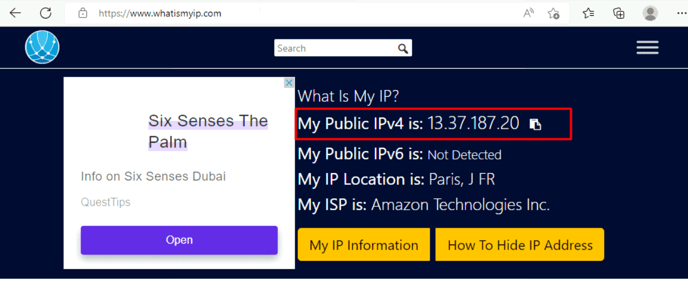Safous経由でフルインターネットアクセスが可能ですか
Safous ZTA サービスは、Safous エージェントをクライアントコンピュータにインストールし、管理ポータルでネットワークアプリケーションを作成することで、ZTA のユーザーが App Gateway を介してすべてのインターネットトラフィックにアクセスできるようにすることが可能です。
お客様がこの種の「トンネル」アプリケーションを作成することによって、ユーザのインターネットトラフィックを監視または監査したい場合があるかもしれません。この種のアプリケーションを作成し、ポリシーでこのアプリケーションへのアクセスをユーザーに許可すると、ユーザーはApp Gateway経由でインターネット全体へのアクセスが可能になりますが、特定のウェブサイトからユーザーを排除する例外を作成することはできないことに注意してください。
この「トンネル」アプリケーションが提供できる制限を理解された上で、アプリケーションの追加など、環境を設定するためのアプリケーションの作成に進むことができます。この設定には管理者権限が必要です。管理者権限については、以下のKB を確認してください:
適切なユーザーとSafous管理ポータルへのアクセス権限があることを確認できたら、次の手順で作成してください。:
- https://portal.safous.comにログインします。
- Settingsタブ> ZTNA に移動します。
- Applicationで、Networks を選択します。
- New Networkをクリックすると、新しいネットワークのための入力フォームが複数展開します。
/image-png-Mar-16-2022-05-29-50-43-PM.png?width=688&height=291&name=image-png-Mar-16-2022-05-29-50-43-PM.png)
- Name は他のアプリケーションと一意の値である必要があります。
/image-png-Mar-15-2022-01-33-08-10-PM.png?width=410&height=88&name=image-png-Mar-15-2022-01-33-08-10-PM.png)
- インターネット上のすべてのウェブサイトのスペクトルを表す0.0.0.0/1と128.0.0.0/1のCIDR情報を回線単位で入力します。
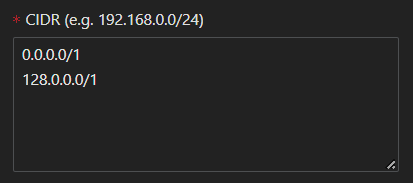
- Select Site はオプションで、"all" を使用することもできますが、マルチサイト展開の場合は、トラフィックが "tunneled "されるApp Gatewayに基づいて、特定のサイトを選択することをお勧めします。
/image-png-Mar-15-2022-01-35-30-85-PM.png?width=413&height=171&name=image-png-Mar-15-2022-01-35-30-85-PM.png)
- TCP Portsについては、ユーザーがインターネットへのトラフィックアクセスに使用できるポートを制限する場合を除き、そのままにしておくことができます。

- TCP Portsと同様に、UDP Portsも、ユーザーがインターネットへのトラフィックアクセスに使用できるポートを制限する場合を除き、そのままにしておくこともできます。

- Name は他のアプリケーションと一意の値である必要があります。
- すべてのフィールドに入力して選択したら、"Save" をクリックします。
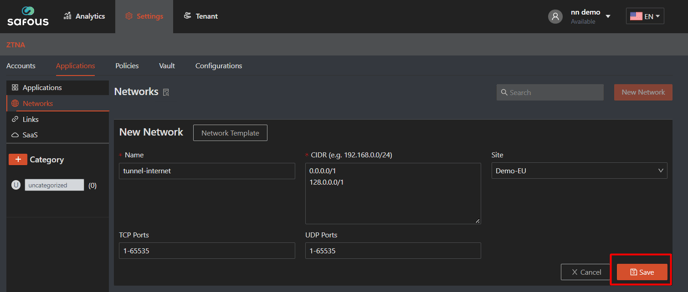
- その後、成功の通知が表示されます。
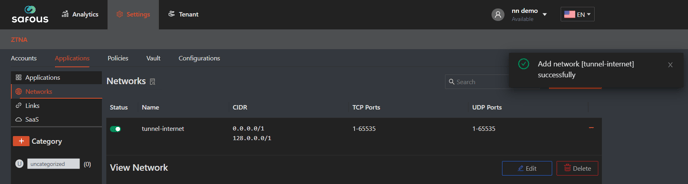
次に、「トンネル」アプリケーションを使用するための検証ステップですが、以下のことを確認する必要があります。:
- 管理者によってすでに作成されているユーザーは、こちらをご参照ください。
- すでにMFA に登録されており、適切なログインが可能なユーザーはこちらをご覧ください。
- 管理者が作成したアプリケーションとユーザ権限のポリシーマッピングについては、こちらをご参照ください。
- ユーザポータルを開くためのお気に入りのWeb ブラウザ。
ログイン後に、"Download Agent" をクリックします。/image-png-Mar-16-2022-05-40-21-64-PM.png?width=688&height=215&name=image-png-Mar-16-2022-05-40-21-64-PM.png)
クリックすると、ダウンロードするエージェントオプションがポップアップ表示されます。エージェントの一般的な情報については、こちらをご確認ください。 /image-png-Mar-16-2022-05-42-17-45-PM.png?width=688&height=314&name=image-png-Mar-16-2022-05-42-17-45-PM.png)
ZTNA 環境へのエージェント接続に成功したら、 https://www.whatismyip.com/ などのパブリックIPを検出できるウェブにアクセスし、App Gatewayで使用されているソースIP と比較することでインターネットアクセスがすでにApp Gatewayを "tunnel" しているかどうか確認することができます。